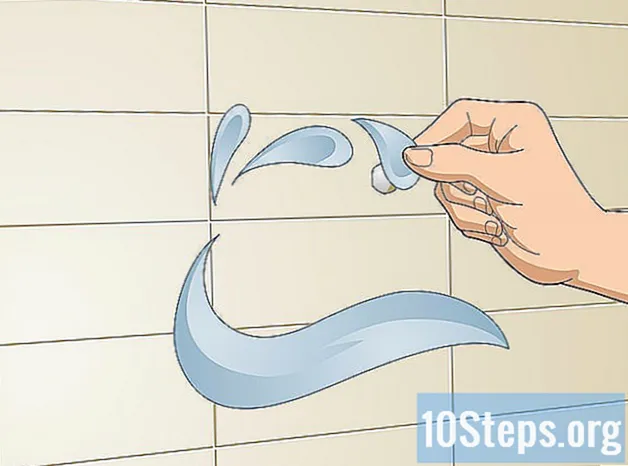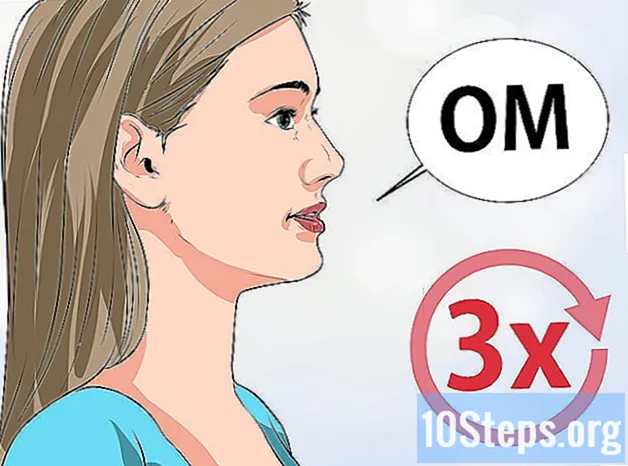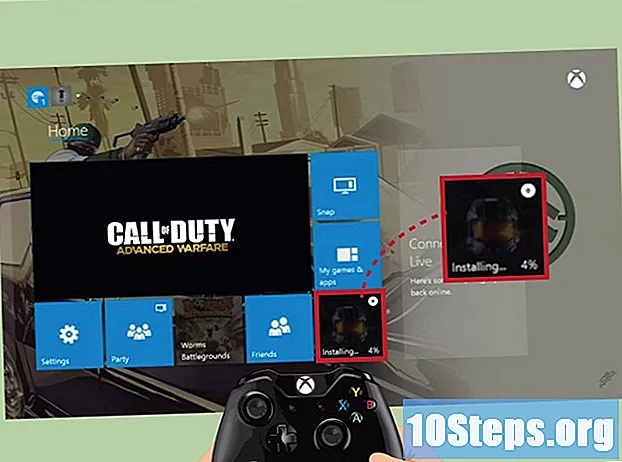
İçerik
Doğru diski bulmak için onlarla dolu raflarda oyun aramak işe yaramaz. Bunun yerine, içeriği doğrudan Xbox 360 sabit sürücüsüne indirerek internet üzerinden satın almak çok daha pratik ve daha kolaydır. Konsolunuza bir Xbox 360 oyunu yükleyebilseniz bile, yine de medyayı koymanız gerekecektir. çalışması için. Tek avantaj, konsol için daha az yükleme süresi ve daha az disk aşınmasıdır.
adımlar
Yöntem 1/4: Xbox'ı İnternete Bağlama
Xbox'ınızı bir Ethernet kablosu kullanarak internete bağlayın. Konsolunuza bir oyun indirmek için, yalnızca internete erişiminiz olduğunda mümkün olan bir Xbox Live ağ bağlantınızın olması gerekir. Kablolu bağlantılar için bir Ethernet kablosuna, yüksek hızlı bir internet bağlantısına, bir modeme veya bir yönlendiriciye ihtiyacınız vardır.
- Ethernet kablosunun bir ucunu Xbox 360'ın arkasına bağlayın.
- Diğer uç modeme veya yönlendiriciye gitmelidir.
- Modem kullanırken Xbox'ı kapatın ve modemin güç kablosunu çıkarın. Modemi yeniden bağlamadan önce bir dakika bekleyin ve Xbox'ı açın.
- Xbox Live ağına bağlantıyı test edin. Xbox 360'ın orta düğmesine basın ve "Ağ Ayarları" nı seçin. Ardından "Kablolu Ağ" ve "Xbox Live Bağlantısını Test Et" i seçin.
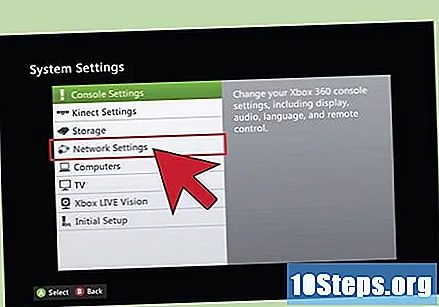
Xbox 360 E veya Xbox 360 S'nizi kablosuz olarak bağlayın. Bağlantıyı herhangi bir tel veya kablo olmadan yapmak için, kablosuz erişim noktası veya modem ile hızlı bir internet bağlantısına sahip olmak önemlidir.- Kontrolörün ("Kılavuz") orta düğmesine basarak başlayın ve "Ayarlar" ı seçin.
- "Ayarlar" menüsünde, "Sistem Ayarları" ve ardından "Ağ Ayarları" nı seçin.
- "Ağ Ayarları" menüsünde, "Kullanılabilir Ağlar" ı seçin.
- Ağı seçin ve şifresini girin.

İlk Xbox 360 modellerini kablosuz olarak internete bağlamak için bir adaptör yüklemeniz gerekir. Ek olarak, hızlı bir internet bağlantınızın yanı sıra bir kablosuz erişim noktasına veya modeme sahip olmanız gerekir.- Ağ (Ethernet) kablosunu konsolun arkasından çıkarın.
- Plastik tırnakları Xbox'ın arkasındaki girişlere bağlayın.
- Cihazın USB kablosu konsol üzerindeki USB bağlantı noktasına bağlanmalıdır.
- Anteni adaptörden kaldırın ve yeşil ışığın görünmesini bekleyin.
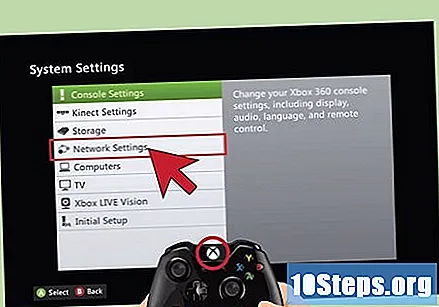
Kumandadaki "Kılavuz" düğmesine basın. "Ayarlar", "Sistem Ayarları" ve "Ağ Ayarları" nı seçin. Kablosuz ağı seçin ve parolayı girin.
Yöntem 2/4: Sabit Diskten Pazara İçerik İndirme
Marketplace'e (Xbox Live Marketplace) erişin. Oyuncu, ana menüden erişilebilen Xbox Live ağı "Marketplace" üzerinden oyun satın alabilecek.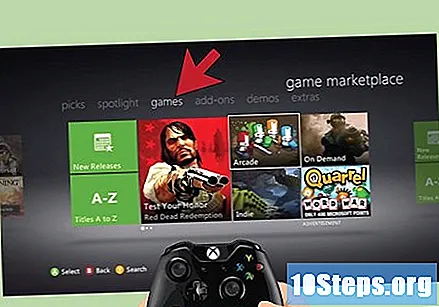
- Ana menüye dönmek için "Kılavuz" düğmesine ve ardından "Y" düğmesine basın.
- Bir oyunun ortasındaysanız, ana menüye dönme kararını onaylamak için "A" ya basın.
- Ekranın sol üst köşesindeki çeyrekte "Oyunlar" sekmesini bulun ve simgeyi seçin. "Pazar Yeri" açılacaktır.
İndirilebilir içeriğe göz atın ve arayın. Oynatıcı, Marketplace'te indirilecek içeriği birkaç yolla bulabilir; Belirli oyunları bulmak veya kategoriye ve öne çıkan içeriğe göre göz atmak için "Ara" işlevini kullanın. Durumunuza en uygun yöntemi seçin.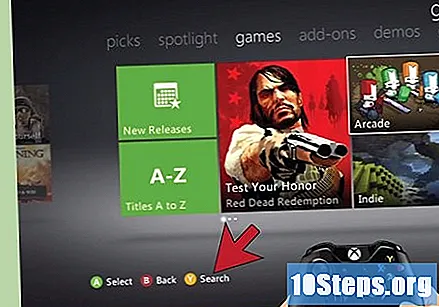
Bir oyun seçin ve satın alın. İndirmek istediğiniz oyunu seçin ve "İndirmeyi Onayla" yı seçin. Microsoft hesabınız üzerinden veya bir kredi kartıyla oyun için ödeme yapın.
- İndirilebilir içeriğin fiyatı büyük farklılıklar gösterir. Bazı ürünler yalnızca 5,00 R $ 'a satılırken, daha yeni oyunlar 200,00 R $' dan daha pahalı.
- Oyunların ve diğer medyanın boyutu da değişir. Bazı dosyalar yalnızca 100 KB boyutunda iken, büyük oyunların indirilmesi 1 GB'den fazla gerektirir.
İndirmenin bitmesini bekleyin. İndirme süresi, satın alınan oyunun boyutuna ve internet bağlantısının hızına bağlıdır. Örneğin, indirmeyi yatmadan hemen önce veya iş ya da okula gitmek için ayrılırken açabilirsiniz. Uyandığınızda ya da eve gittiğinizde içerik indirilecektir!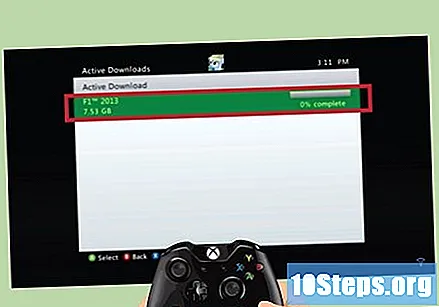
Yöntem 3/4: İndirilen Oyunları Oynatma
Xbox Panosuna (ana menü) erişin. Oraya birkaç şekilde gidebilirsiniz: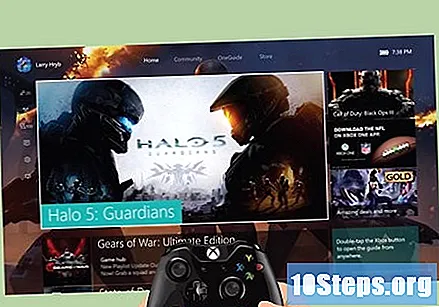
- Konsol kapalıysa, cihazın ön tarafındaki güç düğmesine veya denetleyicideki "Kılavuz" düğmesine basın. Ana menü görüntülenecektir.
- Oynarken ana menüye dönmek için, "Kılavuz" düğmesine ve ardından "Y" düğmesine basın. Kontrol paneline dönme kararını onaylamak için "A" ya basın.
Kontrol panelinden "Oyunlar" ı seçin. Ana menünün "Oyunlar" bölümünü seçmek için denetleyiciyi kullanın ve oyunun seçenekler menüsünü açın. "Oyunlarım" ı seçin.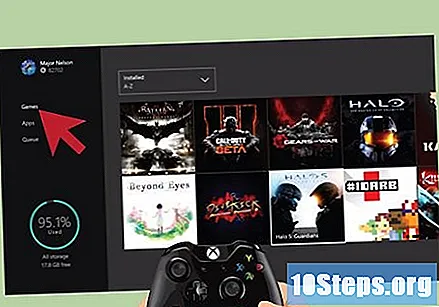
Bir oyun seçin ve eğlenin. İstediğiniz oyunu bulana kadar "Oyunlarım" listesinde ilerleyin. Onu seçin ve saatlerce eğlencenin tadını çıkarın!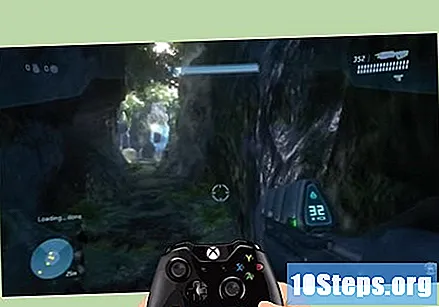
Yöntem 4/4: Diskten oyun yükleme
Ana Xbox menüsüne ("Kontrol Paneli") girin. Birkaç yoldan erişilebilir: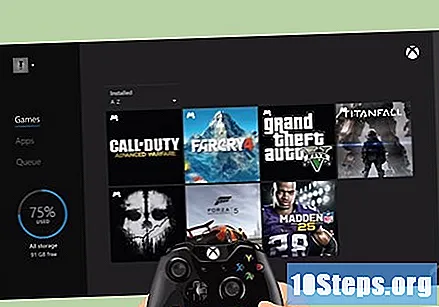
- Konsol kapalıysa, cihazın ön tarafındaki düğmeye basın veya kumandanın ortasındaki "Kılavuz" düğmesini basılı tutun. Xbox 360 açılır açılmaz ana menü görünecektir.
- Oynarken "Gösterge Tablosu" na dönmek için kumanda üzerindeki "Kılavuz" düğmesine ve ardından "Y" ye basın. Seçiminizi onaylamak için ana menüye geri dönmek için "A" düğmesini basılı tutun.
Diski takın ve Xbox ana menüsüne dönün. Diski tepsiye yerleştirin; otomatik olarak başlarsa, dönüşü onaylamak için "Kılavuz", "Y" ve "A" düğmelerine basarak kontrol paneline dönün.
Yüklemek istediğiniz oyunu seçin. Denetleyicide "X" e basın ve "Kur" u seçin; oynatıcıdan hangi depolama cihazının kullanılacağını belirlemesi istenirse, HDD'yi seçin.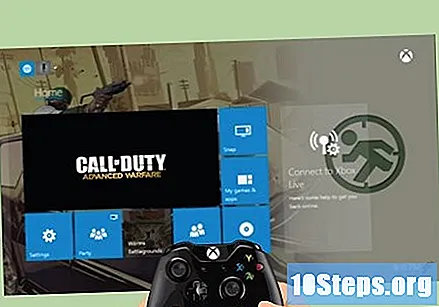
Oynamaya başlamadan önce işlemin bitmesini bekleyin. Diskin HD'ye takılması 12 dakikaya kadar sürebilir; işlem biter bitmez medyayı konsolun içinde bırakın ve özgürce oynayın!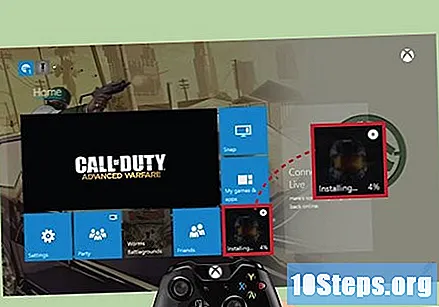
- Unutmayın: Sabit sürücünüze bir Xbox 360 oyunu yüklemek, DVD'yi konsol sürücüsüne yerleştirmeden oynamanıza izin vermez. Bu yalnızca yükleme sürelerini ve cihazın yaydığı gürültüyü iyileştirir ve medyanın aşınmasını ve yıpranmasını azaltır.
Uyarılar
- İndirilebilir içeriğin çoğunun nakit veya hediye kartlarıyla satın alınması gerekir.
- Lütfen indirilen tüm oyunların Xbox 360 Sabit Sürücüsünde yer kaplayacağını unutmayın.Kullanılabilir alana dikkat edin.